2016年06月29日
これまで2回の連載で、Surface Bookの基本性能や使用感を検証してきた当連載。最終回の今回は、ディスプレイに着目して検証を加えた。すると、ノートPCとして使用するには十分に優れた性能が見えてきた。
今回は、使い勝手や処理能力以上に重要なディスプレイを中心にSurface Bookの実力を検証したいと思います。ディスプレイの性能は、カバーできる色空間の広さだけではわかりません。視野角の広さ、色ムラや輝度ムラの少なさなど、要求される性能はいろいろあります。ノートPCはモバイル性を重視しているので、どうしてもディスプレイの性能は「ガマン」する感じになりがちですが、Surface Bookのディスプレイは、sRGBをカバーすると言われています。さてその実力はどうなのでしょうか?
また、ここまで触れてこなかったSurface ペンや、キャンバスモードでの使い勝手もご紹介したいと思います。
sRGBをどこまでカバーするか、Surface Bookのディスプレイを測定
デスクトップPC用のディスプレイは、Adobe RGBを100%近くカバーするくらいに広色域のモデルが主流になっています。しかしノートPCのディスプレイは、消費電力や重さの問題からそこまでの性能は出せません。Adobe RGBよりも狭い色域のsRGBをカバーできないモデルが多く存在します。
では、Surface Bookはどこまでの色を再現しているのでしょうか? sRGBをカバーしているかどうかは、i1のような測色計で計測するのが一番わかりやすい方法です。今回使用した i1Display Proは、実売価格3万円代半ばというリーズナブルなモデルでありながら正確な計測ができます。もう少し手軽に購入できるColorMunki Displayというセンサーもあります。
 i1Display Proを使用してディスプレイをキャリブレーション
i1Display Proを使用してディスプレイをキャリブレーション
 X-Rite社のi1Display Pro(左)とColorMunki Display
X-Rite社のi1Display Pro(左)とColorMunki Display
i1Display Proとi1Profilerで計測・作成したプロファイルを、MacのColorSyncユーティリティでsRGBと比較してみました。ディスプレイの発色色域は、立体の形状で表わされるため平面図では少し見づらくなります。この図は、色の要素のうち色相(色合い)と彩度(鮮やかさ、色の濃さ)がわかる方向から見た形です。わかりやすくするためにSurface Bookの色域の上にsRGBの色域を白く重ねてあります。この結果を見ると赤と紫の一部が不足していますが、緑やシアンはsRGBをオーバーしています。sRGBの色域を回転させたようにずれているので多少の誤差があるのかもしれませんが、sRGBをほぼカバーしているのがわかります。私が、普段使用しているノートPCの測色結果と比較して下さい。同じようにsRGBを重ねていますが、すっぽり中に入っています。ブルー以外は、sRGBをカバーできていません。
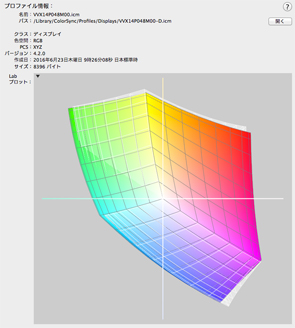
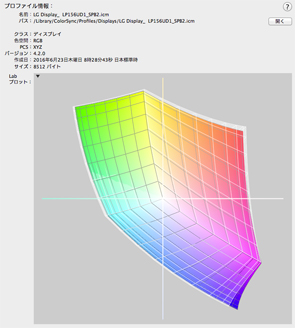
Surface Bookのディスプレイは、ノートPCとしては優秀な部類に入ります。ここまでの色域をカバーしているモデルは少ないと思います。もちろん最終的には、しっかりキャリブレーションされた外付けディスプレイでの確認が必要ですが、撮影現場での確認ならば十分な性能です。
ディスプレイの輝度ムラはほとんど見当たらない
最近の液晶ディスプレイは、LEDを光源として使用しているモデルがほとんどです。輝度を高く、コントラストを大きくできる上に、輝度ムラを少なくできるからです。しかし、ノートPCの場合は、軽量化とデザインのためにディスプレイの厚みが非常に薄くなっています。そのためパネルに輝度ムラがあるモデルが少なくありません。
 Surface BookにRGB各色128のグレーを表示
Surface BookにRGB各色128のグレーを表示
 IPS液晶15.6インチのWindowsノートPC
IPS液晶15.6インチのWindowsノートPC
Surface Bookのディスプレイの輝度ムラをチェックしました。Photoshopを使いディスプレイにRGB各色128のグレーを表示させた状態をデジタルカメラで撮影しました。ここでも比較のために、私が普段使用している15.6インチのWindowsノートPCを同じ状態で撮影しました。こちらのディスプレイも決して粗悪なものではありません。液晶には角度によって明るさや色が変化しにくいIPS液晶を採用しているモデルです。
Surface Bookの方は、ほとんどムラを確認できません。下の部分に少し暗いところが見える程度です。ベゼルの幅を考慮するとかなり優秀です。もう一方の15.6インチのノートPCは、左右が暗くなっているのがわかります。さらに四隅はかなり落ち込んでいます。明るさだけでなく、少し色ムラも感じます。
トーンジャンプも色浮きもなく、階調のつながりはきれい
今度は、グレーのグラデーションを表示させて階調のつながりを確認します。このグラデーションはPhotoshopで作った画像なので、階調再現が悪いと表示にトーンジャンプを起こします。性能が低いモデルでは、ところどころ色が浮いて見えることがあります。この表示を見る限り、大きな問題は見当たりません。素直な再現性を持っています。
 Photoshopで作ったグレーのグラデーションを表示
Photoshopで作ったグレーのグラデーションを表示
ディスプレイを斜めから見て視野角をテストする
IPS液晶ディスプレイは、見る角度が変わっても輝度や色度の変化が少なく、画像を確認するのに向いています。特に問題なのは色味が変化することと、コントラストが変わることです。正面から見たものと、約30°と約45°斜めから見たものを下に掲載します。角度がつくと少し輝度が低く、暗く見えるのは仕方ありません。写真で見ると差が大きく見えますが、実際にはここまで大きく変化しません。ポイントは45°の角度でも、階調がしっかりして破綻していないことです。
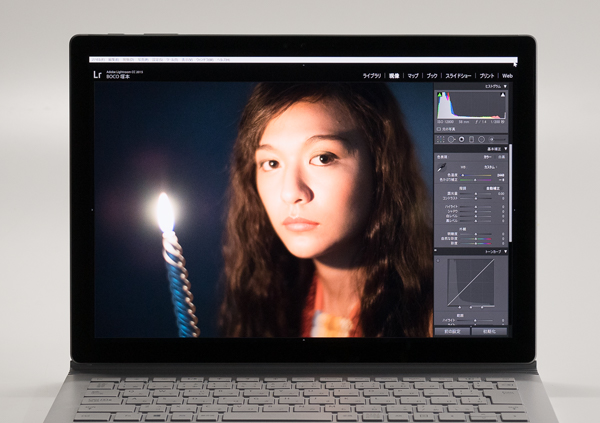 正面
正面
 約30°
約30°
 約45°
約45°
キャリブレーション対応モニターと比べても高精度に色を表示できる
ここまでディスプレイの基本性能を4つのポイントから確認しました。Surface Bookのディスプレイは、ノートPCとしては、かなり使える性能を持っていると言えます。
では、正確な色表示という点ではどうでしょうか。Surface Bookは、出荷時にハードウェア的にキャリブレーションをしているということで、i1Display Proの計測結果から色温度6500Kで工業製品に使用されるD65に設定されているようです。そのためノートPCによくある青みがかった表示にはならず、グレーがちゃんとグレーに見えます。D65の光源下であればデフォルトのままでも使用できそうなくらいの状態ですが、さらに正確な表示をするにはキャリブレーションが必要です。
i1Profilerとi1Display Proとを使ってソフトキャリブレーションしたSurface Bookと、ハードウェアキャリブレーションされたColorEdgeを比べてみました。ColorEdgeは、Surface Bookの外部ディスプレイとして接続してあります。Surface Bookはi1Profilerを使用してソフトウェアキャリブレーションしました。ColorEdgeはColorNavigatorでハードウェアキャリブレーションしています。ディスプレイを拡張表示させて、Photoshopで複製した画像をそれぞれに表示しています。
 周辺を暗くしているのは、グレア・ノングレアの差を少なくするため
周辺を暗くしているのは、グレア・ノングレアの差を少なくするため
色域の広いAdobe RGBをほぼカバーするColorEdgeと並べても、かなり近い状態にキャリブレーションされています。Surface Bookの方が少しコントラストが高いように感じますが、これは、キャリブレーションソフトの設定が、モニターネイティブ(固有のコントラストをそのまま活かす)になっていたためです。元々の特性が良いのでしょう。i1Display Proでソフトウェアキャリブレーションをかけても素直に補正ができ、階調破綻を起こしにくくなっています。
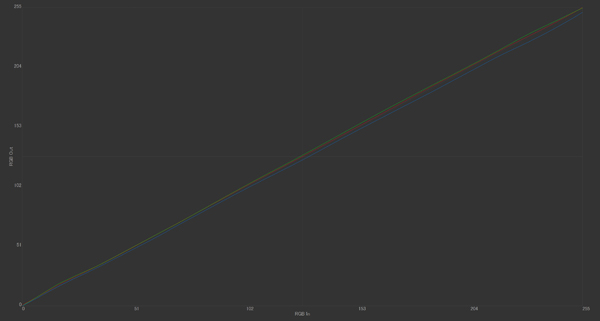 Surface Bookのキャリブレーションカーブ
Surface Bookのキャリブレーションカーブ
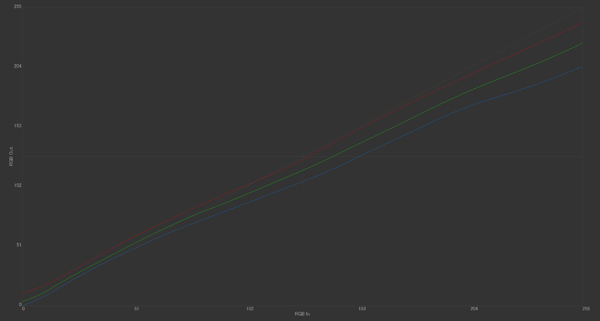 一般的なウィンドウズPCのキャリブレーションカーブ
一般的なウィンドウズPCのキャリブレーションカーブ
ノートPCはプロファイルでソフト的にRGBを調整するが、この調整値のグラフが「キャリブレーションカーブ」である。RGBが直線的に近いほどデフォルトの特性が良いことになる
タブレットやノートPCの中には、キャリブレーション結果を反映できなかったり、再起動するとプロファイルを読み込めなかったりとキャリブレーションに対応できない機種があります。Surface Bookは、ソフトウェアキャリブレーションを行なうことで、さらに正確な表示が可能です。こういった点からもSurface Bookのディスプレイは、グラフィックを扱うのに向いている特性を持っていると言えます。
最近のディスプレイは、スマートフォンやタブレットも含めて発色が良すぎるものが多く見られます。どんな状態の画像を表示させてもキレイに見えてしまうので、フォトグラファーが使用するにはあまり適していません。Surface Bookは素直な特性のディスプレイで、キレイなものはキレイに、発色が悪いものはそれなりに悪く表示してくれます。つまり、画像の品質を正しく評価することができるのです。
映り込みを軽減するノングレアタイプのシートの効果は?
ここまで高い性能を持つSurface Bookのディスプレイですが、個人的にどうしても気になる点があります。それはディスプレイの表面処理がグレア(光沢)だということです。
第1回「Surface Bookって何だ?」でも、グレアとノングレアの違いについて書きましたが、どちらにも一長一短があります。グレアは条件さえ良ければ、コントラストが高く黒の締まりが良いクリアな表示ができます。それに対してノングレアは、コントラストや黒の締まりはそれほどではありませんが、画面の映り込みが少ないというメリットがあります。
Surface BookをノートPCとして撮影時に使用するということは、どうしても屋外や屋内でも明るい場所でのロケを想定しなければなりません。そのようなシーンでは、液晶面への映り込みが気になります。そこで、液晶パネルの保護を兼ねてノングレアタイプのシートを貼ってみました。
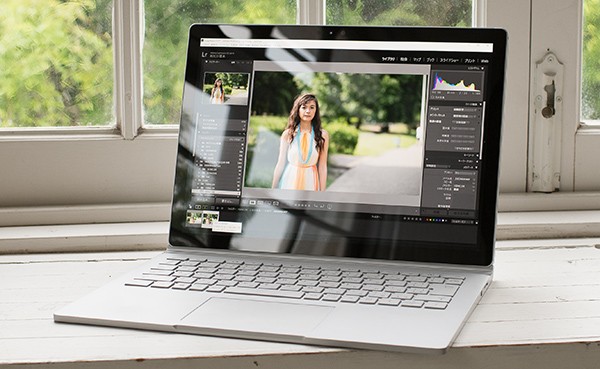 ノングレアのシートを貼る前の状態
ノングレアのシートを貼る前の状態
屋内での使用例では、わかりやすいようにわざと窓を写り込ませています。シートなしのグレア状態でははっきり窓が映り込んでいます。撮影したカメラはAPS-Cサイズのセンサー、レンズの焦点距離と絞りは35mm、f5.6で、1mくらいの距離から肉眼でディスプレイを見た時のボケに近いようにしています。窓のヌケ部分はソフトウェア画面の文字が読みにくいぐらいになりますが、窓ヌケになっていないところははっきり見えています。
 ノングレアのシートを貼った状態
ノングレアのシートを貼った状態
一方、シートありのノングレア状態ははっきりした映り込みはありませんが、窓ヌケが映り込んでいたあたりがかなり白くハレーションを起こしたようになっています。また、全体に黒に締まりがなくコントラストが落ちています。
グレア液晶の映り込みは、Surface Bookの向きを変えることで減らすことができます。また、黒いシャツを着て正面から見ればずいぶんと見やすくなります。ただし複数のスタッフが画面を見る場合は人によって見づらくなることがあります。ノングレアは、どの方向からでもある程度の見え方は確保できますが、コントラストの低下があります。深めのフードをかけることで白っぽさをおさえることができますが、複数のスタッフが同時に見ることができなくなります。
念のためシートを貼った状態のカラープロファイルを測定しました。シートあり、なしの両方でキャリブレーションを行ない、できたプロファイルをi1Profilerで重ねて表示しています。少しズレがありますが、ほぼ一致しています。シートによる発色への影響はないようですが、輝度は少し落ちるようです。
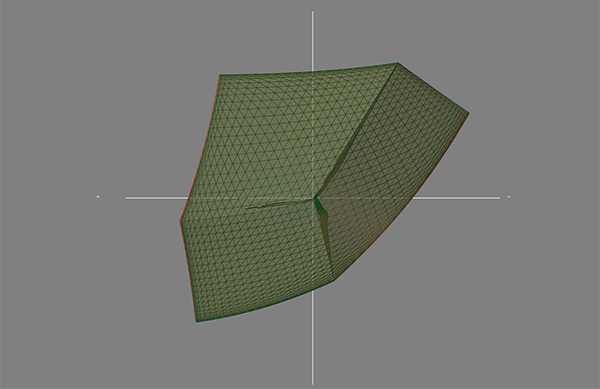 シートあり、なしの状態で測定したカラープロファイルを重ねたところ。ほぼ一致している
シートあり、なしの状態で測定したカラープロファイルを重ねたところ。ほぼ一致している
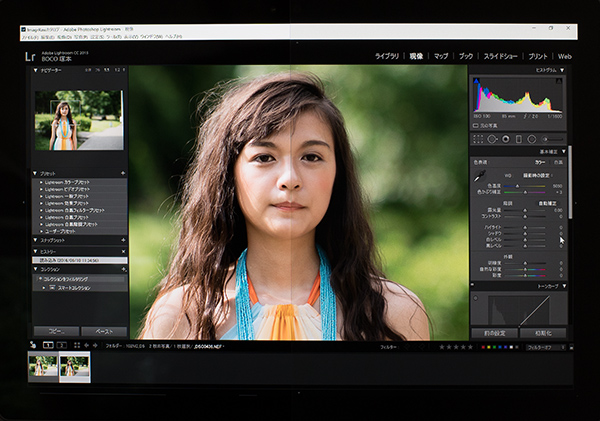 画面の左半分はシートを貼る前、右半分はシートを貼った状態。やや輝度が落ちるようだ
画面の左半分はシートを貼る前、右半分はシートを貼った状態。やや輝度が落ちるようだ
テストの結果は一長一短で、どちらがおすすめなのか判断できませんでした。あくまでノングレアシートでの検証です。純正でノングレア液晶が出てくれば、もっと良い結果が出るかもしれません。
検証を終えて
さて、最後にSurface ペンについても取り上げましょう。フォトグラファーの作業で便利に使えそうなのは、Photoshopでのレタッチだと思います。ディスプレイを上向きにして本体を折りたたむと、キャンバスモードというペン入力に適した状態で作業ができます。

 キャンバスモードでSurface ペンを使ってレタッチ
キャンバスモードでSurface ペンを使ってレタッチ
Surface ペンを使用しているとタッチパネルとしては機能しないので、ディスプレイに手を乗せても反応しません。ペンタブレットと違って、画像に直接描き込んでいく感覚は新鮮です。細かい作業も十分にこなせました。キャンバスモードでPhotoshopのショートカットを使うには外付けキーボードが必要となりますが、その一方で、キーボード側に内蔵されている外部GPUとバッテリーが使えるというメリットもあります。
Surface Bookは、ストレージの容量やCPUの種類、外部GPUの有無などによって4モデルが用意されています。ラインナップの価格構成は、エントリーモデルでもリーズナブルとは言いにくいところはありますが、マグネシウム合金の上質なボディや、剛性の高いパネルのおかげで安定感のあるキータッチ、さらに、凝った2 in 1の仕掛けであるマッスルワイヤーロックなど、スペックだけでは語れない魅力を備えたモデルです。性能についてはこれまで3回にわたって紹介してきましたが、Web上のテキストと写真だけでは伝えきれないところがたくさんあります。ぜひ実物を見て手を触れていただければ、数字では表せないところをご理解いただけると思います。

BOCO塚本 BOCO Tsukamoto
1961年生まれ。1994年フリーランス、2004年ニューヨークSOHOにてART GALA出展、2007年個展「融和」、ほかグループ展、執筆多数。公益社団法人日本広告写真家協会(APA)理事、京都光華女子大学非常勤講師。










